
iOS 10 nie była ogromną zmianą systemu operacyjnego, ale zasadniczo zmieniła sposób, w jaki niektórzy używają swojego iPhone’a i iPada.
Apple zmienił Sposób odblokowania iPhonów. Jeśli chodzi o iOS 10, musisz nacisnąć przycisk domowy, aby odblokować telefon, a przed końcem możesz po prostu spoczywać na palcu wskazującym palcem przycisk domowy, aby go odblokować za pomocą skanera linii papilarnych lub przeciągnij, aby odblokować za pomocą kodu dostępu, jeśli miałeś starsze iPad lub iPhone.
Może to być mała zmiana, ale jeśli musisz przekwalifikować palce, to może się to wydawać frustrujące.
Na szczęście łatwo jest to zmienići ustawić tak jak było przed aktualizacją. Aby ponownie uaktywnić palec do otwarcia, przejdź do sekcji Ustawienia> Ogólne> Ułatwienia dostępu> Przycisk domowy, a następnie dotknij przycisku Uruchom palcem, na samym dole.
Odblokowanie
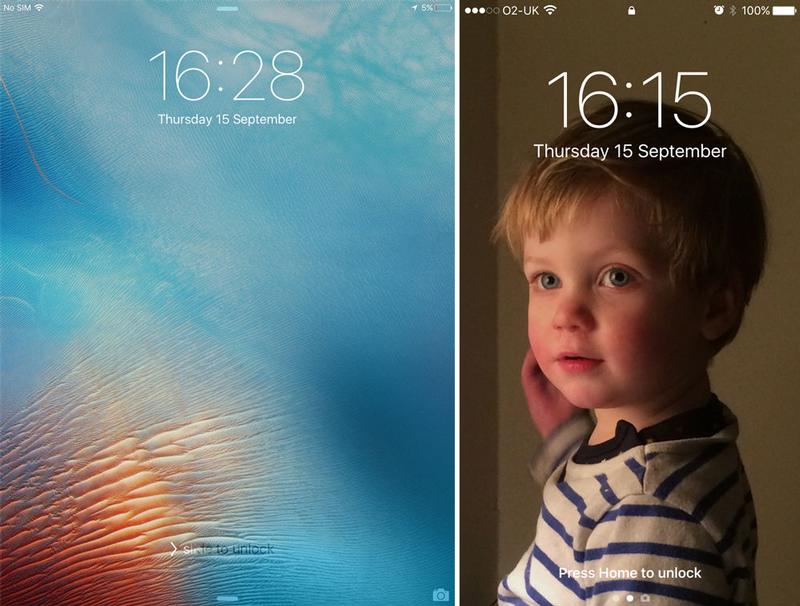
Na iOS 10 (po prawej) jest instrukcja „Naciśnij Home, aby odblokować” (lub, czasami, „Naciśnij Home, aby otworzyć”)
Aby być szczerym, prawdopodobnie przyzwyczaisz się do nowego sposobu robiąc to często i generalnie mówiąc, jest to zmiana, która ma sens: większość osób w dzisiejszych czasach, a na pewno większość osób zdolnych do aktualizowania swoich urządzeń na iOS 10, posiada skaner linii papilarnych Touch ID, a jest to bardziej wydajne aby nacisnąć przycisk główny, jednocześnie skanując odciski palców.
Ale jeden z aspektów nowego systemu różni się od siebie bez zwiększania wydajności, a to jest fakt, że musisz nacisnąć przycisk domowy – używałeś aby móc od razu opuścić palec po skanerze i pozwolić, aby Touch ID zaczął działać. Na pewno, naciśnięcie przycisku nie jest najbardziej uciążliwe z zadań, ale gdy przyzwyczaili się do jednej konkretnej metody odblokowywania telefonu, nawet małe zmiany mogą być irytujące.
Jeszcze bardziej irytujące, gdy zauważysz, że z modelu iPhone 7 nie ma żadnych ruchomych części w przycisku domowym, więc nie naciskasz nic, a iPhone używa wibracji, aby poczułeś, jakbyś nacisnął przycisk.
Dobrą wiadomością jest to, że możesz wyłączyć wymóg, że musisz nacisnąć przycisk HOME, aby odblokować telefon iPhone lub iPad i to naprawdę proste, jeśli wiesz, gdzie szukać ustawienia.
Otwórz aplikację Ustawienia i Przejdź do Ogólne> Dostępności, a następnie przejdź do czwartej grupy i dotknij przycisku domowego. Przełącz ustawienie dolne, Odciągnij palec, aby go otworzyć, tak aby był włączony (zielony).
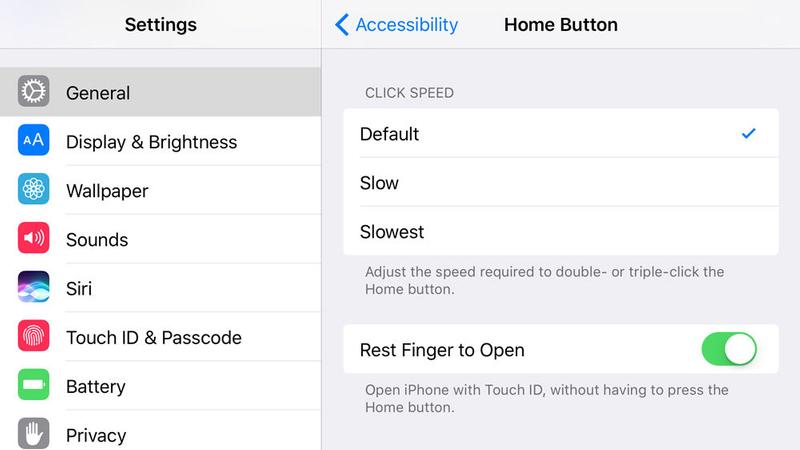
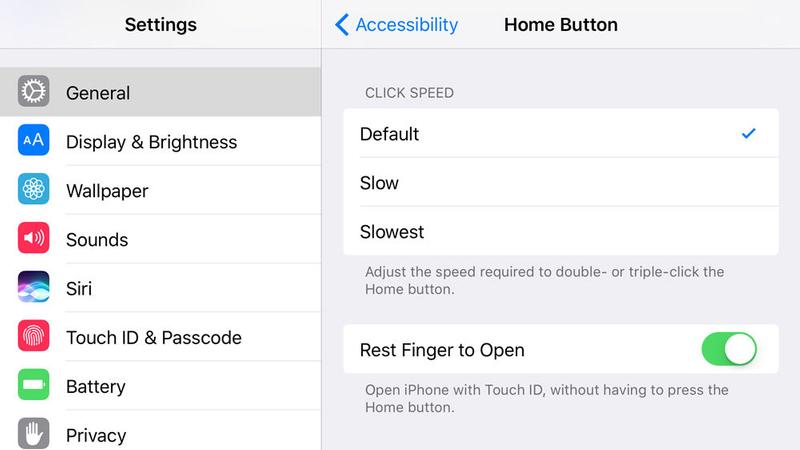
Od tej chwili będziesz mógł, zgodnie z słowami Apple: „Otwórz iPhone z Touch ID, bez konieczności naciskania przycisku Home”.
Cofnij Swipe Odblokowywania w iOS 10
Teraz zła wiadomość. Nie można przywrócić Swipe do odblokowania i zakładamy, że nawet nie będzie takiej możliwości w przyszłości.
Naprawić uszkodzony przycisk Home w telefonie iPhone można również w serwisie Apple.
Jeśli masz problemy z identyfikatorem dotykowym Touch ID, spróbuj wyszukać artukuł „Jak naprawić skaner linii papilarnych, który nie działa” na naszej stronie.






